Kolm viisi ISO-piltide ühendamiseks / lahutamiseks Ubuntu Linuxis
Windowsis on mitmesuguseid tööriistu, mis võimaldavad teil hõlpsalt ISO-pildifaile ühendada, neid on meil kaetud vähe siin. Kuid Ubuntus võib õige tööriista kasutamine olla keeruline ülesanne. On palju tööriistu, mis võimaldavad teil pilti CD / DVD-draivi ühendada, kuid mis saab siis, kui soovite selle liiga kiiresti mõnda mõnda kindlasse kausta ühendada? Allpool oleme kirjeldanud kahte meetodit ISO-pildifaili kiireks paigaldamiseks ja lahutamiseks.
1. meetod: Gmountiso kasutamine
Gmountiso on tasuta tööriist ISO-piltide ühendamiseks. Saate selle installida, käivitades oma terminalis järgmise käsu.
sudo apt-get install gmountiso
Kui installimine on lõpule jõudnud, saab selle laadida Rakendused> Süsteemi tööriistad> Gmount-iso. Üks põhjus, miks oleme valinud Gmount teiste tööriistade kohal, on see, et sellel on kõige hõlpsamini kasutatav liides ja paigaldamine / lahtivõtmine nõuab kõige rohkem kahte klõpsu. Esmalt avage ISO-pildifail, seejärel valige Mount Point (selle faili ühendamise koht) ja klõpsake nuppu Mount.

Mis tahes pildi lahtivõtmiseks valige see loendist ja vajutage lahti monteerima.
2. meetod: ISO Masteri kasutamine
ISO-Master on ISO-piltidega mängimiseks tavaliselt kasutatav programm. Seda kasutatakse failide ja kaustade lisamiseks, ekstraheerimiseks ja kustutamiseks ISO-pildile. Selle installimiseks minge saidile Rakendused> Lisa / eemalda, valige saadaolevate programmide loendist ISO Master ja vajutage Rakenda muudatused .
Kui installimine on lõpule jõudnud, saate selle laadida Rakendused> Helid ja video> ISO Master.

Siin on ekraanipilt, mis näitab, kuidas see välja näeb.

ISO-pildi avamiseks minge aadressile Fail> Ava ja valige ISO-pilt. Selle sisu näete ISO Masteri alumises aknas.
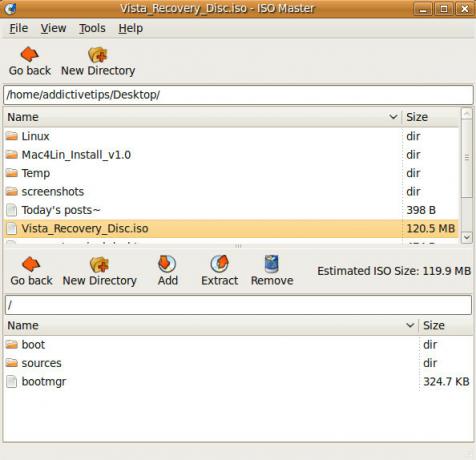
Mõne faili või kausta lisamiseks valige see fail või kaust ja klõpsake nuppu Lisama.

Sarnaselt faili või kausta eemaldamisega valige alumises aknas konkreetne fail ja kaust ja klõpsake nuppu Eemaldaja ISO-pildi sisu ekstraheerimiseks klõpsake Väljavõte.
3. meetod: terminali kasutamine
Selle meetodi abil saate terminali abil ISO-pildi ühendada / lahti ühendada. Avage terminal ja tippige järgmine käsk nimega faili ühendamiseks test.iso asub töölaual aadressil / home / addictivetips / Document.
sudo mount /home/addictivetips/Desktop/test.iso / home / addictivetips / Documents / -t iso9660 -o loop
Kujutise lahtivõtmiseks tippige järgmine käsk
sudo umount / home / addictivetips / töölaud /
See on kõik. Naudi!
otsing
Viimased Postitused
Kuidas seadistada võrgu aja sünkroonimist Linuxis
Ehkki see võib tunduda midagi, mille eest tuleks automaatselt hoolt...
Failide peitmine Linuxis ja nende turvaline kasutamine
Kas otsite võimalust failide kiireks ja tõhusaks peitmiseks Linuxis...
KDE Plasma 5 töölaua sätete varundamine Linuxis
Armastate Plasma 5 ja soovite igaks juhuks konfiguratsioonifailid v...



